
|
|
비디오 캡처 기본 사항
팁 목록에 가까운 이 기사에서는 부자는 아니지만 그럼에도 불구하고 비디오 캡처 경험을 공유하고 싶습니다. 나는 여기에 제공된 조언이 여러분 중 일부에게 매우 유용할 것이라고 생각합니다. 추가 등은 평소대로 환영합니다. 디스크 캡처는 Windows 2000/XP에서 가장 잘 수행됩니다. 자신의 NTFS 파일 시스템에 이러한 운영 체제 중 하나를 설치하면 파일 크기 제한을 무시할 수 있으므로 길이에 관계없이 비디오 조각을 녹화할 수 있습니다. 모든 것은 하드 드라이브 크기에 의해서만 제한됩니다(FAT32의 경우 최대 파일 크기 = 4GB). 연휴 동안 공중에서 여러 장의 영화를 촬영했는데 그 중 하나는 4시간 이상 지속되었으며 파일 크기는 30GB가 넘었습니다.) 9x 기반 운영 체제와 달리 NT 기반 운영 체제는 디스크에서 더 잘 작동하므로 후자에서는 캡처 중에 설명할 수 없는 프레임 드롭이 자주 나타납니다. 철 부분의 경우 스핀들 속도가 가장 높은 나사를 사용하는 것이 좋습니다. SCSI 디스크이거나 적어도 UDMA 디스크라면 더 좋을 것입니다. 하지만 프로펠러가 원하는 만큼 빡빡하지 않더라도 너무 화내지 마세요. 최근까지 저는 스핀들 속도가 40rpm에 불과한 Fujitsu 5400GB 나사를 사용했습니다. 그러나 그는 많은 능력을 가지고 있었습니다. 이제 40GB로는 충분하지 않아서 좀 더 넉넉한 나사를 선택했습니다... 부드러운 이제 소프트웨어에 대해... 어쩌면 누군가는 더 운이 좋았을 수도 있지만 개인적으로 저는 적절하게 구현된 기본 TV 튜너 소프트웨어, 특히 그 안에 포함된 캡처 기능을 본 적이 없습니다. 그러므로 나는 대안에 대해서만 이야기하겠습니다. 일반적으로 WDM 드라이버를 설치하면 Adobe Premiere 등과 같은 괴물이라도 모든 비디오 편집/편집 프로그램으로 비디오를 캡처할 수 있습니다. 하지만 어쩌다보니 저는 작은 프로그램을 사용하여 동영상을 녹화하는 것을 더 선호한다는 사실이 밝혀졌고, 여러분에게도 그렇게 하시길 권해드리고 싶습니다. :) VirtualDub 프로그램 - 정말 훌륭하고 대체할 수 없는 프로그램입니다. 저는 항상 그것을 사용합니다. 약 700kb의 작은 크기로 매우 다양한 기능을 제공합니다. 비디오를 캡처할 뿐만 아니라 처리할 수도 있습니다. 더욱이 오늘날 VirtualDub이 가장 큰 관심을 끄는 부분은 비디오 처리/편집 측면입니다. 이 기사에서는 이 프로그램을 두 번 이상 언급하겠습니다. 이 프로그램이 항상 적합하지 않은 유일한 이유는 VideoForWinows용으로 설계되었기 때문입니다. VFW, Windows 2000/XP에서 캡처할 경우 DirectShow용 프로그램을 만들어야 합니다. 마지막 이유 때문에 Windows 2000/XP에서 VirtualDub은 352x288보다 높은 해상도의 비디오를 캡처할 수 없습니다. 따라서 이 해상도가 적합하다면 문제 없습니다. 그렇지 않다면 계속 읽어 보십시오. , 내 조언에도 불구하고 NT 유형 시스템에서 비디오를 캡처하십시오. 상황에 따라 Windows 95/98/ME에서 비디오를 캡처하는 것을 선호할 수 있으며 이 경우 이미지 크기에 제한이 없습니다. 또한 VirtualDub에서는 캡처할 때 들쭉날쭉한 가장자리를 실시간으로 즉시 다듬고, PC 성능이 허용하는 경우 비디오에 다양한 필터를 적용하고 심지어 디인터레이스까지 수행할 수 있다는 점에 주목하고 싶습니다.
Avi편집 - 의도적으로 VirtualDub와 매우 유사합니다. 그것은 또한 어떤 면에서는 독특한 좋은 기능을 가지고 있지만 불행히도 두 가지 이유 때문에 나는 그것에 대해 거의 익숙하지 않습니다. 나는 VirtualDub에 완전히 만족하고 게다가 무료입니다.
MS VideoCap32, AMCap, 스마트캡 - 아주 작은 프로그램이지만 여전히 캡처 기능이 있습니다. 제 생각에는 너무 단순하고 항상 편리하지는 않습니다. MS VideoCap32와 SmartCap은 사진 크기 측면에서 VirtualDub와 동일한 단점을 가지고 있습니다. AMCap은 놀랍게도 DirectShow용으로 작성되었습니다. 프로그램에는 가장 간단하고 기본적인 설정조차 없는 경우가 많습니다. AMCap에는 비디오용 코덱을 선택할 수도 없습니다. 세 가지 모두 비디오 스트림과 사운드의 연결이 없으며 이는 장기간 캡처하는 동안 허용되지 않습니다. 아마도 누군가는 여전히 이러한 프로그램에 관심을 가질 것이므로 SmartCap 프로그램이 가장 큰 관심을 끌고 있다고 바로 말씀 드리겠습니다.
iuVCR - 원래는 비디오 캡처 전용으로 제작되었으며 DirectShow용으로 즉시 작성된 프로그램입니다. 따라서 캡쳐된 영상의 해상도에는 문제가 없습니다. TV 튜너에 대해 가능한 모든 설정을 사용할 수 있습니다. 모든 것이 고려되고 매우 편리하며 아마도 최고의 옵션 중 하나일 것입니다.
플라이 캡 - 이 프로그램은 비디오 캡처 전용입니다. 옛날 옛적에 FlyCap은 Fly98/FlyDS(비디오 캡처 기능이 있는 TV 튜너 작업을 위한 본격적인 프로그램)의 일부였습니다. 프로그램의 캡처 기능이 매우 훌륭하고 편리하게 구현되었기 때문에 저자는 대중의 요구에 따라 이 "기능"을 별도의 프로그램으로 옮겼습니다. Fly98/FlyDS에 대한 자세한 내용은 아래를 참조하세요. 이미 이해하셨겠지만 FlyCap은 매우 편리하며 모든 설정과 필요한 모든 기능을 사용할 수 있습니다. 아쉽게도 해당 프로그램은 VideoForWidows용이기도 해서 사진 크기도 마찬가지입니다.
플라이DS - Fly98 프로그램의 추가 개발(Fly98은 현재 더 이상 개발되지 않습니다). 오늘날 프로그램은 매우 다르며 인터페이스조차도 공통점이 거의 없습니다. Fly98은 VideoForWideows용으로도 작성되었으므로 해상도에 문제가 있습니다. FlyDS는 이름에서도 알 수 있듯이 DirectShow용으로 작성되었습니다... FlyDS는 캡처 기능이 내장되어 있어 TV 튜너를 제어하는 최고의 프로그램 중 하나입니다. 캡처 기능은 iuVCR보다 나쁘지 않으므로 FlyDS도 최고의 옵션 중 하나입니다. 나는 나 자신이 FlyDS를 사용하고 있다는 것을 인정하며, 게다가 최신 버전에는 꽤 독특한 기능이 있습니다! 예를 들어, 캡처하는 동안 프로그램은 실시간으로 디인터레이스 및 기타 필터를 적용하고, 가장자리를 자르고, 이미지 크기를 조정할 수 있습니다. 그리고 소위 "엔드 투 엔드 채널"도 있습니다. Ilet 및 Elektronika와 같은 최고급 릴투릴 테이프 레코더를 기억하는 사람이 있다면 녹음 과정에서 이미 녹음된 사운드를 들을 수 있는 기능이 있었습니다. 여기에서도 마찬가지입니다. 비디오에서만 디스크에 기록되는 품질을 확인할 수 있습니다. 녹화된 스트림이 실제 크기와 품질로 표시되는 추가 창이 열립니다. 원하는 경우 프로세서를 추가로 로드하지 않도록 이 창을 쉽게 닫을 수 있습니다. 일반적으로 FlyDS는 최고의 비디오 캡처 프로그램 중 하나입니다.
마이TV - 이 프로그램은 TV 시청 및 스트리밍 비디오 캡처용으로 설계되었습니다. 아주 좋은 기회입니다... MyTV가 VideoForWindows용으로 작성되었기 때문에 모든 것이 반복된다는 사실로 인해 망가졌습니다...
보그TV - 최근 영상 캡쳐 프로그램의 지위를 받은 프로그램. 일반적으로 BorgTV는 TV 시청을 위한 최고의 프로그램 중 하나이기 때문에 많은 사람들이 잘 알고 있을 것입니다. BorgTV는 위에 나열된 모든 프로그램과 근본적으로 다릅니다. 사실 BorgTV는 WDM이나 다른 드라이버가 필요하지 않고 자체적으로 작동하며 TV 카드와 직접 작동합니다. 아마도 오늘날 일반적으로 개별 TV 보드에 대한 (결함 없는) WDM 드라이버가 없을 때 BorgTV는 어두운 왕국의 한 줄기 빛과 같습니다. :) 이 프로그램은 캡처 기능으로 나쁜 일을 하지 않습니다. 다소 독특한 기능 - 고르지 않은 가장자리를 실시간으로 다듬습니다. BorgTV는 모든 사람에게 유용하지만 저자는 비디오 스트림을 사운드에 연결하는 매우 중요한 세부 사항 하나만 잊어버렸습니다. 이 결함이 향후 버전에서 수정되기를 진심으로 바랍니다. 불행히도 최근에 밝혀진 바와 같이 이 프로그램에는 또 다른 심각한 단점이 있습니다. BorgTV는 NTFS 파일 시스템에서 제대로 작동하지 않습니다. Windows 2000/XP에서 프로그램 설치 후 안정적으로 동작하지 않습니다. FAT32가 있는 경우에만 사용하는 것이 좋습니다.
모든 것을 더 명확하고 시각적으로 만들기 위해 이 모든 소프트웨어와 그 기능을 표에 정리하겠습니다. 우선, 몇 가지 의견을 말씀드리겠습니다. 소프트웨어는 주로 캡처 소프트웨어로 평가됩니다. 주어진 최대. 프로그램 캡처 권한은 Windows 2000/XP에서만 유효합니다.
일반적인 팁 프레임 주파수. 신호가 PAL 또는 SECAM 시스템에 있는 경우 프레임 속도는 NTSC - 25fps인 경우 30fps로 설정되어야 합니다. 숫자가 작을수록 궁극적으로 일종의 슬라이드 쇼로 이어지며, 숫자가 클수록 캡처되지 않습니다. 비디오 스트림을 오디오에 연결하여 비디오를 캡처할 때 프레임 수가 다소 변동됩니다. 이것은 정상입니다. 이렇게 되어야 합니다. 평균 프레임 수가 표시되므로 25가 아닌 24.867이 표시됩니다. WDM 드라이버와 DirectShow용으로 작성된 프로그램을 사용하여 캡처하는 경우 프레임 속도 설정이 항상 작동하지 않을 수 있습니다. 저것들. 여기서 무엇을 설정하든 주파수는 항상 PAL/SECAM의 경우 25fps로 유지되고 NTSC의 경우 30fps로 유지됩니다. 이는 WDM 드라이버를 작성했기 때문입니다. 알려진 모든 드라이버 중에서 Eduardo Jose Tagle의 범용 WDM 드라이버만이 프레임 속도 설정을 처리합니다. Windows 2000/XP의 VideoForWindows 프로그램에서는 설정이 항상 작동하지만 그 이유는 확실하지 않습니다. 색상 팔레트 선택. 팔레트가 넓을수록 좋다는 것은 분명합니다. 그러나 팔레트가 증가함에 따라 스트림의 크기도 증가하며 이는 바람직하지 않다는 것을 스스로 이해하고 있습니다. 따라서 "YUY2"를 사용하는 것이 좋습니다. 이 경우 (사람의 눈으로) 눈에 띄는 색상 변화/왜곡이 없으며 동시에 흐름도 그다지 크지 않습니다. Ivan Uskov: 캡처에는 16비트 YUY2 또는 YVUV 형식을 사용하는 것이 좋습니다. 첫째, 이러한 형식은 텔레비전의 색상 표현과 비디오 신호 디지털화 칩 모두에 대해 "기본"입니다. 예를 들어, 널리 사용되는 bt848/bt878 칩의 디지타이저 출력은 정확히 YUY2이고 RGB16, RGB24, YUV12 등과 같은 다른 모든 색상 형식은 YUY8 변환의 결과로 bt8x2로 얻어집니다. 추가 색상 정보를 전달하지 않지만 동시에 24배 더 크기 때문에 RGB1,5를 사용할 필요가 없습니다. 비디오 스트림에 대한 코덱을 선택합니다. 제 생각에는 오늘은 아래 3가지 코덱 중 하나를 사용하는 것이 가장 좋습니다. 그 중 하나는 확실히 당신에게 적합할 것입니다. 나머지는 불필요하다고 생각하지 않습니다. DivX 비디오 코덱 - 컴퓨터가 충분히 강력하거나 캡처된 비디오의 해상도가 높지 않은 경우 사용하십시오. 예를 들어, 333MHz로 오버클럭된 Celeron 500은 최대 4x352의 해상도로 Mpeg288에서 실시간으로 스트림을 캡처하고 압축하는 데 충분했습니다. 그건 그렇고, "빗"효과가 거기에 나타나기 때문에 고해상도 스트림을 Mpeg4로 직접 압축하는 데는 의미가 없으며 최종 압축 전에 제거하는 것이 좋습니다. 중간 영상 저장용으로 추가적인 처리와 압축이 예상된다면 이 코덱은 적합하지 않습니다! 352x288의 해상도에 만족하거나 "빗"이 문제가 되지 않으며 시스템 성능이 Mpeg4의 실시간 압축에 충분할 경우입니다. 나는 그렇게 하는 것을 강력히 추천합니다! 동시에 다른 코덱을 사용하는 중간 압축 작업을 방지하므로 추가 압축으로 인한 품질 손실과 시간 낭비를 피할 수 있습니다. 비디오 이미지의 고르지 않은(찢어진) 가장자리가 마음에 들지 않으면 실시간으로 다듬을 수도 있습니다(예: VirtualDub, BorgTV 및 FlyDS에서 허용). FlyDS를 사용하면 실시간으로 "빗"을 제거할 수 있으므로 고해상도 비디오를 캡처하고 실시간으로 "빗"을 제거하며 고르지 않은 가장자리를 다듬고 필요한 경우 크기를 조정할 수 있습니다. 결과적으로 실시간 처리 후 결과 스트림을 MPEG4로 압축합니다. 아이디어는 훌륭하고 장점도 많습니다. 많은 사람들이 이를 실현할 수 없게 만드는 유일한 이유는 그러한 성능을 갖춘 개인용 컴퓨터가 부족하다는 것입니다. 내 현재 P3-1.2 GHz는 분명히 이 작업에 대처할 수 없지만 일부 P4-3 GHz에서는 시도해 볼 가치가 있을 것입니다. :) 그리고 한 가지 더, 때로는 녹화된 비디오에서 일부 조각을 잘라내야 하는 경우가 있습니다... 동일한 VirtualDub를 사용하면 비디오 스트림의 후속 압축 없이 이 작업을 수행할 수 있습니다! 이 점을 명심하십시오... Huffyuv 비디오 코덱은 매우 좋은 코덱입니다. 코덱이 아니라 아카이버라고 부르는 것이 더 정확할 것입니다. 품질 저하 없이 비디오 스트림을 압축합니다! YUY2 팔레트와 함께 작동하도록 최적화되어 있다는 점을 명심하세요. 이 코덱은 작동하는 데 더 적은 CPU 성능이 필요하지만 출력 데이터 스트림이 상당히 커서 모든 디스크 시스템이 이를 처리할 수 있는 것은 아닙니다. 예를 들어 스핀들 속도가 5400rpm인 내 드라이브는 352x288의 해상도로 최대 비디오 스트림을 녹화할 수 있습니다. 당연히 이 결의안은 관심이 없습니다. 이 해상도로 캡처하려면 바로 Mpeg4로 이동하는 것이 좋습니다. 중간 비디오를 가져와야 하고 시스템 성능이 필요한 해상도로 비디오를 캡처하기에 충분하다면 Huffyuv보다 더 나은 것을 찾을 수 없습니다. Pic Video MJPEG 코덱 - 가장 빠른 코덱! 상당히 약한 시스템에서도 고해상도 비디오를 캡처할 수 있습니다. 이 코덱은 중간 비디오 저장에도 적합하므로 컴퓨터에 대해 가능한 최고 압축 품질을 선택하면 됩니다. 필요한 해상도를 선택하고 품질 슬라이더를 실험적으로 최대값으로 설정합니다. 이 최대값에서는 프레임이 여전히 누락되지 않습니다. 오디오 스트림에 대한 코덱을 선택합니다. 여기서 제가 말할 수 있는 것은 한 가지뿐입니다. 항상 "압축 없음"을 선택하십시오! 귀하의 컴퓨터가 만족스러운 품질로 비디오를 캡처하고 동시에 오디오를 압축할 수 있을 정도로 훌륭하더라도 여전히 "압축 없음"을 선택하십시오. 그렇지 않으면 특히 긴(5분 이상) 조각의 경우 사운드와 영상의 비동기화 가능성이 매우 높습니다. 캡처 후, 아마도 비디오 처리 후, 비디오 클립이 최종적으로 저장되면 mp3 코덱으로 사운드를 인코딩하는 것이 더 좋으며 오늘날 최적입니다. "빗" 문제 TV 튜너가 352x288보다 큰 사진 해상도로 비디오 스트림을 캡처하면 소위 "빗" 효과가 나타납니다. 지금은 발생 원인에 대해 설명하지 않고 제거 방법에 대해서만 말씀 드리겠습니다.
오늘날 저는 768x576의 해상도로만 비디오를 캡처해야 한다고 믿는 경향이 점점 더 커지고 있습니다. 최종 비디오의 해상도가 352x288 이하인 경우와 신호 소스가 해당 해상도를 제공하지 않는 경우는 제외됩니다. 이유를 설명하겠습니다. 첫째, 그 자체로는 해상도가 높을수록 더 좋다는 것이 분명합니다. 모든 것을 더 자세히 검사할 수 있습니다. 둘째, "빗"을 제거하면 큰 사진 크기에서 최상의 결과(특별히 실험했습니다)를 얻을 수 있습니다. 그리고 이렇게 높은 해상도가 필요하지 않더라도 큰 이미지를 캡처한 다음 빗을 제거하고 필요한 크기로 줄이는 것이 가장 좋은 결과입니다. 빗 효과를 제거하기 위해 VirtualDub를 사용했습니다. 특별한 내장 필터가 있지만 별도로 다운로드하여 설치하는 다른 필터(플러그인)를 사용하는 것이 더 좋습니다. "스마트 디인터레이스(Smart Deinterlace)"라는 것이 있는데, 실제로 실제로 봤을 때 이것이 가능하다는 사실에 매우 놀랐습니다. 위에서는 "스마트 디인터레이스" 필터의 모양 또는 필터 설정 패널의 모습을 볼 수 있습니다. 보통은 설정도 건드리지 않고 기본으로 다 놔두는데...
최근 Sergey Andyk는 VirtualDub를 위해 또 다른 디인터레이스 필터 "Asvzzz Deinterlace"를 작성했습니다. 이 필터는 "Smart Deinterlace"보다 나쁘지 않으며 어쩌면 더 나은 것으로 나타났습니다. 따라서 두 가지 필터를 모두 사용해 보고 가장 마음에 드는 필터를 선택하는 것이 좋습니다. 가능한 작업 방법
저자: Dmitry Kornev; 출판: pctuner.ru
▪ 운영자의 십계명
터치 에뮬레이션을 위한 인조 가죽
15.04.2024 펫구구 글로벌 고양이 모래
15.04.2024 배려심 많은 남자의 매력
14.04.2024
▪ 기사 겨울의 자율적 존재 조건에서의 행동 규칙. 안전한 생활의 기본 ▪ 기사 19세기에 영국인들은 왜 인도 전역에 산울타리를 세웠습니까? 자세한 답변 ▪ 기사 금속 페인팅을 위한 Zapon 바니시. 간단한 레시피와 팁
홈페이지 | 도서관 | 조항 | 사이트 맵 | 사이트 리뷰 www.diagram.com.ua |






 Arabic
Arabic Bengali
Bengali Chinese
Chinese English
English French
French German
German Hebrew
Hebrew Hindi
Hindi Italian
Italian Japanese
Japanese Korean
Korean Malay
Malay Polish
Polish Portuguese
Portuguese Spanish
Spanish Turkish
Turkish Ukrainian
Ukrainian Vietnamese
Vietnamese



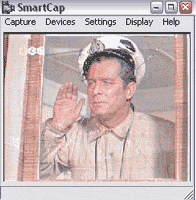







 다른 기사 보기 섹션
다른 기사 보기 섹션 